Жесткий диск (ЖД) - ключевое устройство хранения данных в компьютере. Подключение или переподключение ЖД играет важную роль при установке операционной системы или в процессе обновления компьютера. Для корректного функционирования ЖД необходимо правильно настроить подключение через BIOS.
BIOS (Basic Input/Output System) – это набор инструкций, управляющих работой аппаратного обеспечения компьютера. Чтобы установить правильное взаимодействие между ЖД и системной платой, необходимо убедиться, что устройство опознано и правильно настроено в BIOS.
В данной статье мы рассмотрим подробную инструкцию по подключению жесткого диска к компьютеру через BIOS, чтобы вы могли исправно функционировать ваше хранилище данных и использовать его на полную мощность.
Подключение жесткого диска к компьютеру через BIOS

Подключение жесткого диска к компьютеру через BIOS может потребоваться при установке нового жесткого диска, изменении настроек загрузки или восстановлении системы. Для этого необходимо выполнить следующие шаги:
- Запустите компьютер и войдите в BIOS, нажав указанную клавишу (обычно Del, F2, F10).
- Перейдите в раздел "Advanced" или "Storage" BIOS.
- Найдите "SATA Configuration" или аналогичный пункт и выберите "SATA Mode" или "SATA Configuration".
- Установите значение "AHCI" для подключаемого жесткого диска.
- Сохраните изменения и выйдите из BIOS (обычно клавиша F10).
Теперь жесткий диск должен быть успешно подключен к компьютеру через BIOS, и вы сможете продолжить установку операционной системы или другие необходимые действия.
Шаг 1: Подготовка к подключению

Перед тем как приступить к подключению жесткого диска через BIOS, необходимо выполнить несколько подготовительных действий.
1. Выключите компьютер. Перед подключением жесткого диска обязательно выключите компьютер и отсоедините его от сети. Это позволит избежать повреждения оборудования.
2. Откройте корпус компьютера. Найдите корпус компьютера и аккуратно откройте его, чтобы получить доступ к материнской плате.
3. Определитесь с типом подключения. Проверьте тип интерфейса вашего жесткого диска (SATA, IDE) и соответствующий порт на материнской плате для подключения.
4. Подготовьте необходимые инструменты. Подготовьте отвертку и необходимые кабели для подключения жесткого диска к материнской плате и блоку питания.
Шаг 2: Определение типа жесткого диска

Прежде чем приступить к подключению жесткого диска через BIOS, необходимо определить тип устройства. Как правило, жесткие диски могут быть разделены на несколько типов, такие как SATA, IDE, SCSI и т.д. Обычно информацию о типе жесткого диска можно найти на самом устройстве или в его технической документации.
Для подключения через BIOS важно знать тип жесткого диска, так как это позволит правильно настроить соответствующие параметры в BIOS, чтобы диск был корректно распознан и доступен для использования на компьютере.
Шаг 3: Подготовка BIOS
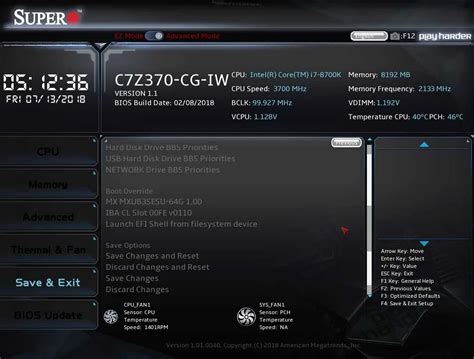
Перед тем как подключать жесткий диск к компьютеру через BIOS, убедитесь что компьютер выключен. После этого включите компьютер и нажмите определенную клавишу (обычно это DEL, F2 или F10) для входа в BIOS. Внутри BIOS найдите раздел, отвечающий за настройку портов SATA или IDE, в зависимости от типа жесткого диска. Убедитесь, что нужный порт активирован и правильно настроен.
Шаг 4: Открытие корпуса компьютера

Перед тем, как приступить к установке жесткого диска, необходимо отключить компьютер от электричества и заземлиться, чтобы избежать статического электричества.
Далее необходимо открыть корпус компьютера. Для этого обычно требуется открутить несколько винтов на задней панели компьютера. После этого аккуратно снимите крышку корпуса, чтобы получить доступ кнутренностям.
Шаг 5: Подключение кабелей
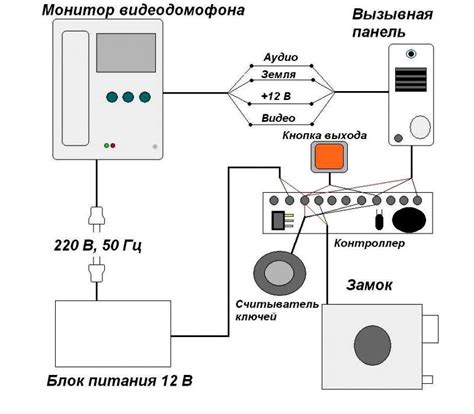
Теперь возьмите кабель питания для жесткого диска и подключите его к разъему питания на жестком диске и блоку питания компьютера. Убедитесь, что все кабели надежно подключены и не пропущены местами.
Шаг 6: Фиксация жесткого диска

После того, как вы уверены, что жесткий диск подключен правильно и его обнаружил BIOS, необходимо его зафиксировать в корпусе компьютера. Для этого:
- Убедитесь, что жесткий диск плотно прилегает к крепежным отверстиям в корпусе.
- Используйте крепежные винты, чтобы надежно закрепить жесткий диск в корпусе.
- Проверьте, что жесткий диск не двигается и не болтается в корпусе - это гарантирует правильное его функционирование.
После того, как жесткий диск надежно закреплен в компьютере, вы можете продолжать настройку BIOS и завершить процесс подключения жесткого диска.
Шаг 7: Закрытие корпуса компьютера

После подключения жесткого диска и проверки его работы, необходимо закрыть корпус компьютера.
Осторожно поставьте крышку на место и зафиксируйте ее винтами или замками, в зависимости от конструкции корпуса.
Убедитесь, что кабели и провода не перекрывают вентиляционные отверстия и не мешают нормальной циркуляции воздуха внутри компьютера.
После закрытия корпуса можно подключить компьютер к сети и включить его, чтобы убедиться, что жесткий диск работает корректно и успешно распознается системой.
Шаг 8: Проверка подключения

После того как вы завершили настройку BIOS и установили жесткий диск, необходимо убедиться, что он успешно подключен к компьютеру. Для этого перезагрузите компьютер и выполните проверку подключения:
1. Запустите BIOS, нажав соответствующую клавишу при загрузке (обычно это Del, F2 или F10).
2. Перейдите в раздел "Boot" или "Boot Order".
3. Убедитесь, что новый жесткий диск отображается в списке устройств для загрузки.
4. Сохраните изменения и выйдите из BIOS.
5. Перезагрузите компьютер и убедитесь, что он успешно загружается с нового жесткого диска.
Если все выполнено правильно и компьютер успешно загружается с нового жесткого диска, то подключение прошло успешно.
Вопрос-ответ

Как подключить жесткий диск к компьютеру через BIOS?
Для подключения жесткого диска к компьютеру через BIOS, сначала необходимо вставить жесткий диск в свободный разъем на материнской плате. Затем при запуске компьютера нужно нажать клавишу, которая вызывает меню BIOS (обычно это Del, F2 или Esc). В меню BIOS необходимо найти раздел, отвечающий за управление устройствами хранения данных (обычно SATA или IDE диски) и настроить параметры соответствующего разъема для подключения нового жесткого диска. После сохранения изменений и выхода из BIOS, компьютер будет видеть подключенный жесткий диск.
Как узнать, что жесткий диск успешно подключен к компьютеру через BIOS?
Чтобы убедиться, что жесткий диск успешно подключен к компьютеру через BIOS, можно выполнить несколько действий. Сначала можно проверить в настройках BIOS, чтобы убедиться, что диск был правильно определен и активирован. Затем можно загрузить операционную систему и проверить в диспетчере устройств, видит ли система новый жесткий диск. Также можно открыть проводник и убедиться, что новое устройство отображается среди других дисков. Если все эти шаги выполнены успешно, то жесткий диск был успешно подключен через BIOS.
Что делать, если после подключения жесткого диска через BIOS компьютер не видит его?
Если после подключения жесткого диска через BIOS компьютер не видит его, можно попробовать выполнить следующие действия. Во-первых, проверить правильность подключения кабелей и установку диска на материнской плате. Затем убедиться, что в BIOS выбран правильный раздел для управления устройствами хранения данных. Также можно попробовать перезагрузить компьютер и повторно проверить настройки BIOS. Если все это не помогло, возможно, диск несовместим с данной материнской платой или имеет другие проблемы, требующие дополнительного решения.



